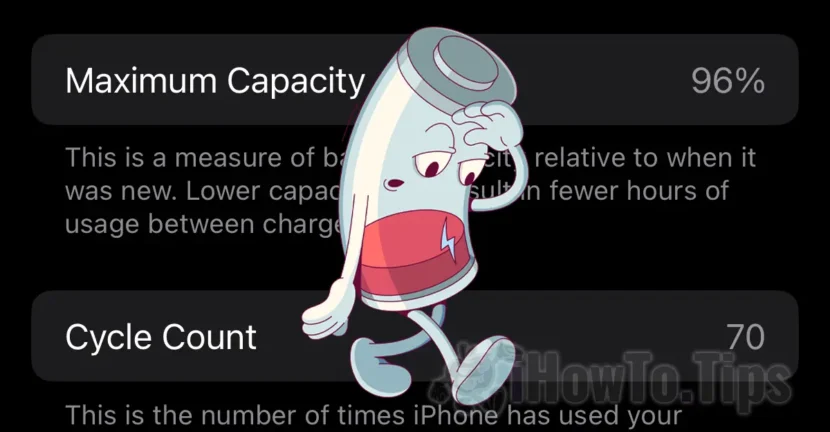Ca sa putem cumpara aplicatii, jocuri din App Store, sa ascultam muzica in Apple Music sau sa facem un abonament iCloud+, este nevoie sa avem adaugat in contul Apple un card bancar de credit sau de debit ca metoda de plata pentru abonamentele Apple.
Aplicatiile si jocurile din App Store pentru iPhone, iPad sau Mac pot fi cumparate numai daca avem in contul Apple avem adaugata o metoda de plata. Aceasta poate fi: cu un card bancar, Apple fizetés vagy a numarul de telefon (pentru anumite tari).
Unele aplicatii si jocuri se cumpara o singura data, insa dezvoltatorii prefera sa faca abonamente lunare, semestriale sau anuale, iar odata ce ati facut un astfel de abonamet la un joc sau la o aplicatie, banii de pe card vor fi debitati automat conform ciclului de plata selectat de dvs. in momentul achizitiei. La fel este si cu abonamentele Apple Music, Apple Arcade si Apple iCloud+. Banii sunt retrasi lunar sau anual, in functie de cum ati dorit sa faceti abonamentul. Se numesc plati recurente-
Tartalomjegyzék
Cum adaugam un card de debit sau de credit pentru abonamentele Apple
Annak érdekében, hogy ilyen kifizetéseket végezzen az előfizetésekért, amint azt fentebb mondtam, érvényes bankkártyát kell hozzáadnia az Apple számlájához.
1. Az iPhone -ra megyünk "Beállítások"Akkor Apple ID- Ez az első lehetőség a beállítások halmazának tetején, ahol megjelenik a profilkép és a név.
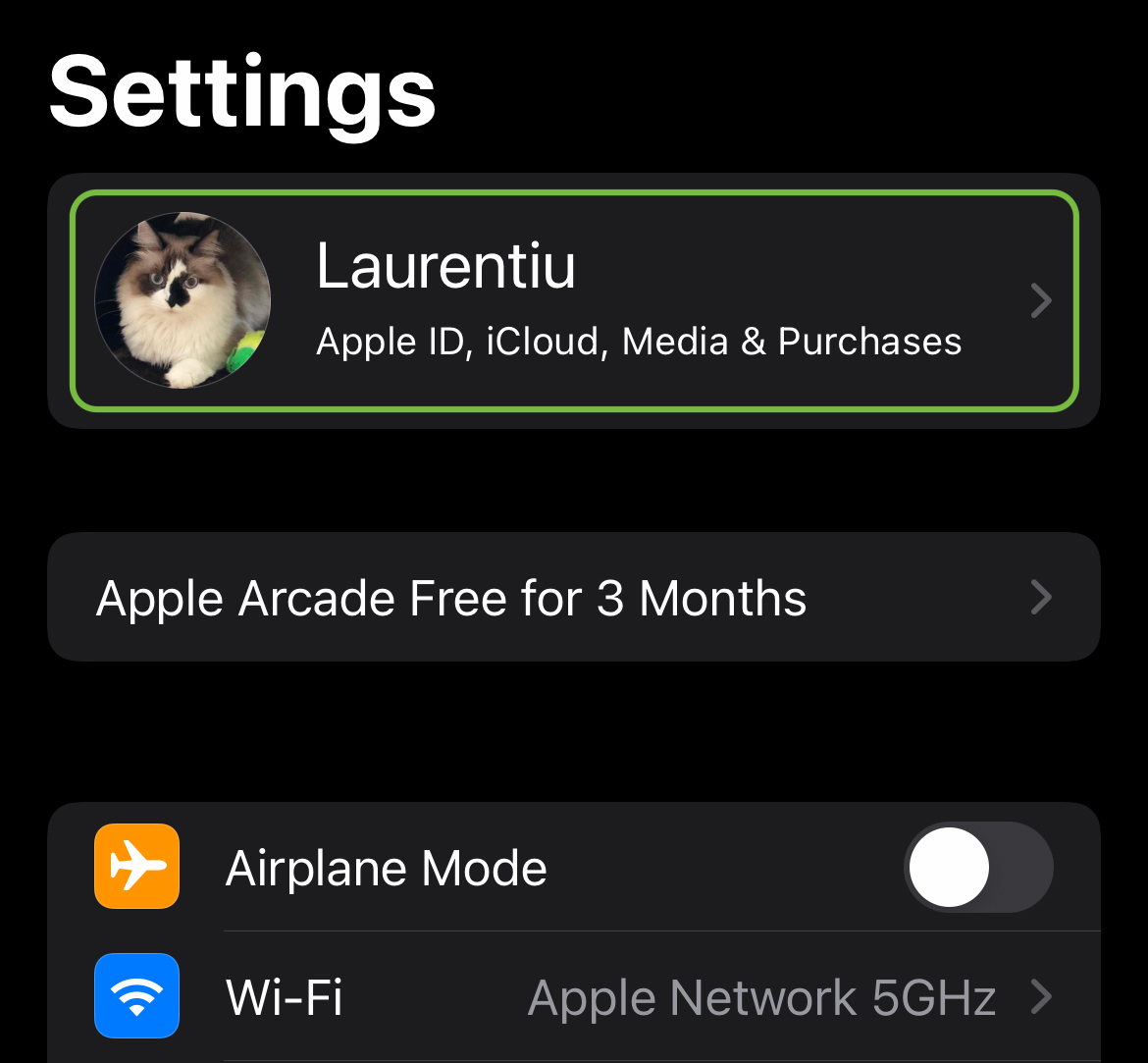
2. Az Apple ID -ben a beállításokba lépünk ”Payment & Shipping”.
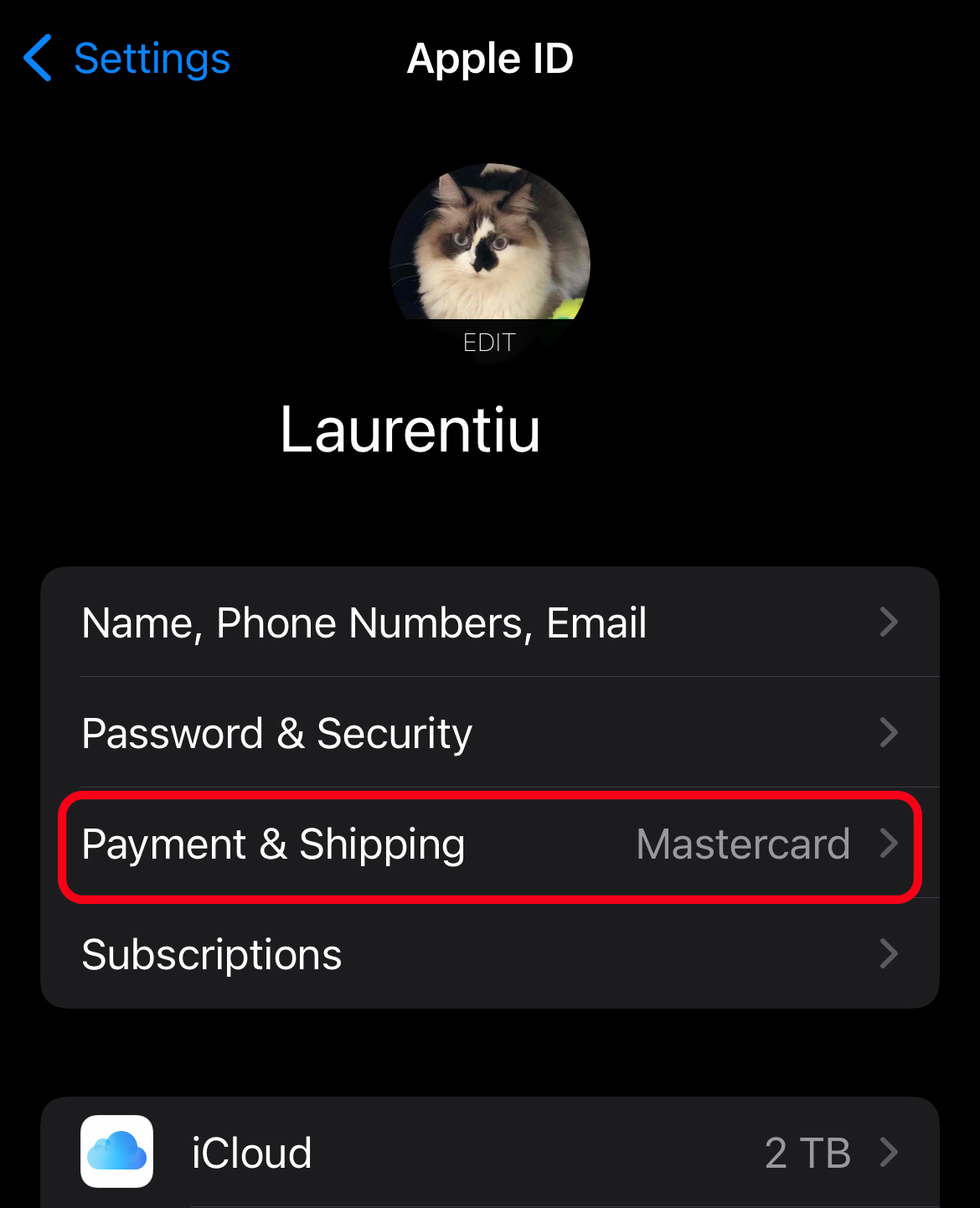
3. Din “Payment & Shipping” avem posibilitatea sa adaugam o noua metoda de plata, un nou card bancar, sa editam un card deja existent sau sa-l eliminam din Apple ID.
Új betéti vagy hitelkártya hozzáadásához a "Fizetési módszer hozzáadása" címre lépünk.

4. A "Fizetési módszer hozzáadása" című részben gondosan bezárjuk a kártya adatait, ahonnan fizetni akarunk az App Store vagy az Apple előfizetések vásárlásáért.
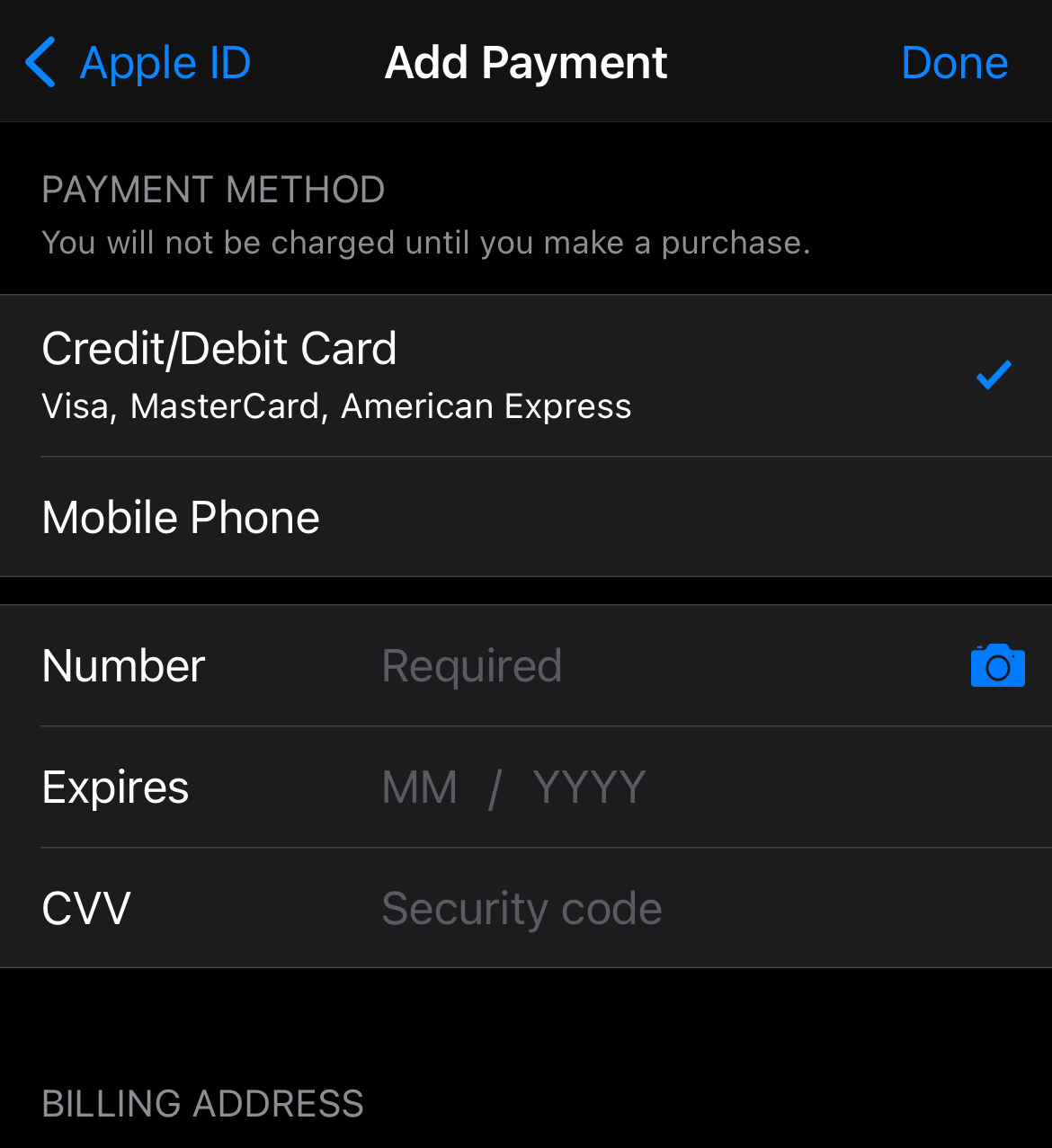
Nyomja meg a "Kész" gombot, amikor befejezi az összes adatot.
A fizetési módszer az Apple Pay is. Az Apple Pay használatához egy vagy több kártyát kell hozzáadnunk a pénztárca alkalmazáshoz. Tudja meg itt, hogyan adhat hozzá egy kártyát az Apple Pay -hez-
Cum stergem un card de credit sau de debit din Apple ID
Ha ismétlődő előfizetések, például Apple Music, Apple Arcade vagy ICloud+kifizetéseink vannak, mielőtt törölnénk az Apple ID -kártyát, akkor jó, ha van egy másik fizetési módszer, mielőtt kiküszöbölnénk a létezést.
Mergem la pasul 3 de mai sus, apasam pe cardul deja adaugat, apoi in partea de jos avem optiunea “Remove Payment Method„.